iPhone上のテキストメッセージをコンピュータに保存する方法
 投稿者 リサ・オウ / 23年2021月09日00:XNUMX
投稿者 リサ・オウ / 23年2021月09日00:XNUMX メッセージが iPhone の容量を占有しすぎているので、テキスト メッセージを iPhone からコンピュータにコピーし、削除してストレージ容量を節約したいと考えています。 iTunes でこれを実行しようとしましたが、必要に応じて読み取ることができません。 メッセージをコンピュータに保存するにはどうすればよいですか?
以前にこの困難に遭遇したことがありますか? 私は持っている。 新しいiPhone 6を購入して以来、iTunesと同期してiPhoneのメッセージをコンピューターに転送しようとしましたが、コンピューターで読むことができませんでした。 それは本当に私をいらいらさせました。
今日では、iPhoneのテキストメッセージはiPhoneユーザーにとってますます重要になっています。 テキストメッセージを使用して、友人、家族、同僚、パートナーなどと通信したいと考えています。何が起ころうと、彼らはこれらのメッセージを削除するのを嫌がっています。
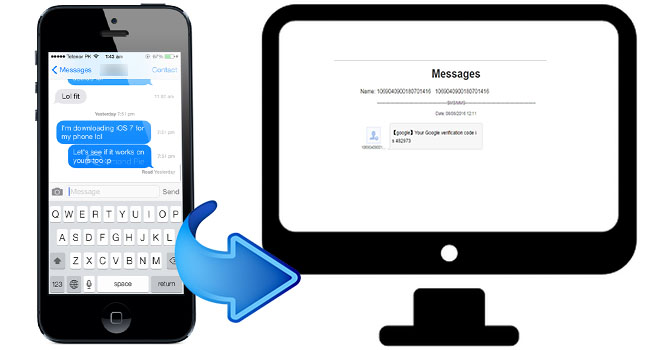
iPhoneのメッセージがあまりにも多くのスペースを占めてデバイスが異常に動作したり、新しいiPhone 6を入手して新しいiPhoneにテキストメッセージを転送したい場合は、この時点でiPhoneのテキストメッセージをバックアップする必要があります。 あなたは尋ねます コンピュータにiPhoneの連絡先を抽出する方法, iPhoneからテキストメッセージを抽出する方法, アンドロイドのテキストメッセージをコンピュータにバックアップする方法, etc.
iTunes と iCloud は常に、Apple が iOS データを管理するための XNUMX つの方法です。 バックアップメッセージ. 残念ながら、その後、メッセージはコンピューターで表示できなくなります。 簡単で安全で効果的なiOS転送ソフトウェアであるFoneTransは、テキストメッセージをコンピューターに保存することをお勧めします。 このプログラムでは、CSV ファイル、HTML ファイル、および TXT ファイルを含む 3 つの形式がサポートされているため、SMS エクスポート後にこれらのメッセージをコンピューターで表示できます。 FoneTrans は、iOS デバイスにファイルをインポートしたり、ファイルをコンピュータにエクスポートしたり、iOS デバイス間でファイルを転送したりできます。
iPhoneからコンピュータにテキストメッセージを転送する方法
ステップ 1FoneTransをダウンロードしてインストールします。
下のボタンからiOS用FoneTransをダウンロードしてインストールします。 (WindowsとMacの両方のバージョンがサポートされています。)
iOS用のFoneTransを使えば、iPhoneからコンピュータへデータを自由に転送できます。 iPhoneのテキストメッセージをコンピュータに転送できるだけでなく、写真、ビデオ、連絡先も簡単にPCに移動できます。
- 写真、ビデオ、連絡先、WhatsApp、その他のデータを簡単に転送します。
- 転送する前にデータをプレビューします。
- iPhone、iPad、iPod touchが利用可能です。
ステップ 2iPhoneをコンピューターに接続します。
プログラムを起動すると、iPhoneとコンピュータがUSBケーブルで接続された後にiPhoneの情報が表示されます。 あなたのiPhoneが検出された後、あなたは以下のインターフェースを見ることができます。
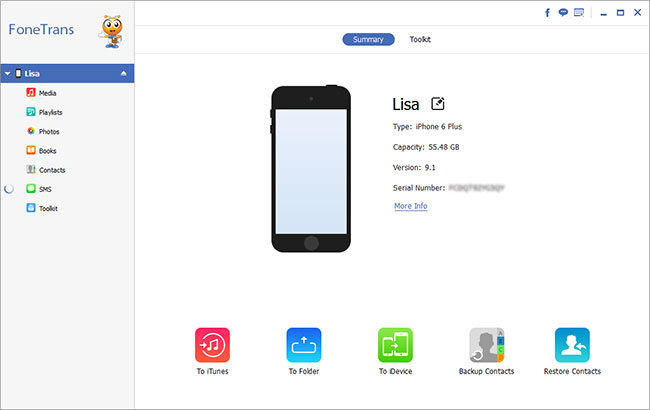
(お使いのコンピュータのiTunesが最新バージョンであることを確認してください。ただし、実行する必要はありません。)
ステップ 3SMSをクリックしてプレビューする
セットアップボタンをクリックすると、セットアップが開始されます SMS 左側のサイドバーのタブをクリックすると、プログラムはiPhone上のメッセージのスキャンを開始します。 それからあなたはすべてのあなたのメッセージ(名前、番号、写真、絵文字、住所…)をプレビューすることができます。
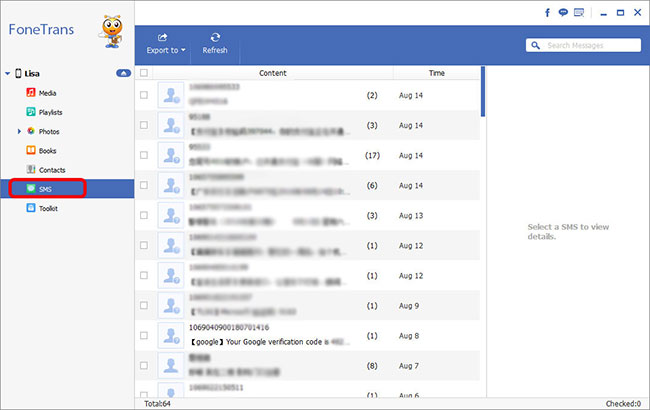
(特定のSMSだけが欲しい場合は、右上隅のボックスでキーワードを検索してください。そうすれば、欲しいものを素早く入手して時間を節約することができます。)
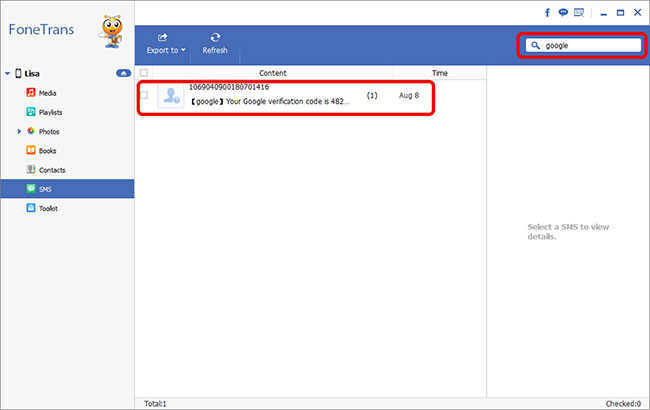
ステップ 4メッセージを確認し、必要なものにチェックマークを付けます
コンピュータに転送する必要があるメッセージを確認し、それらにチェックマークを付けます(すべてのメッセージファイルをコピーする場合は、クリックします 輸出 選択して すべてのメッセージをエクスポート.)
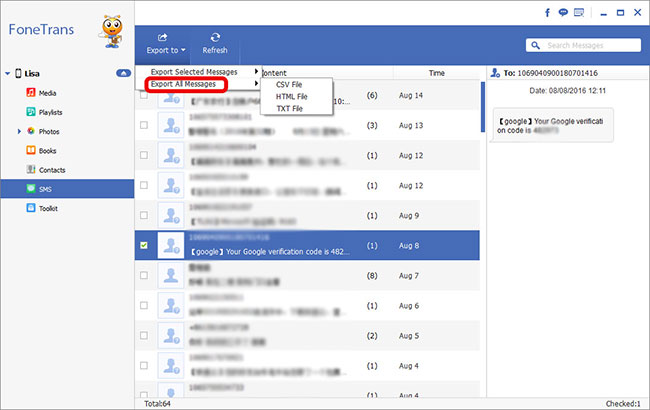
ステップ 5iPhoneのテキストメッセージをコンピューターにエクスポートする
輸出、これらのSMSバックアップの保存形式を確認して、好きなフォルダを選択し、クリックします。 OK iPhoneメッセージをコンピューターにバックアップします。 (これらのメッセージを選択し、必要に応じてCSV / HTML / TXT形式で保存できます。)
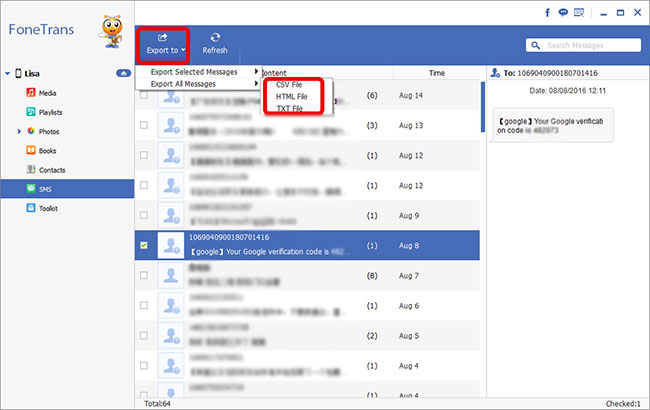
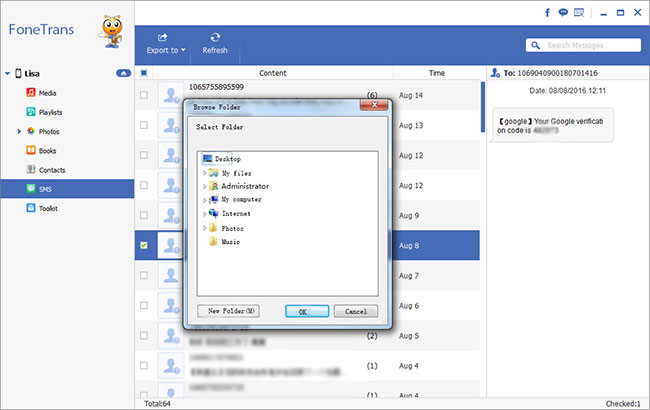
今すぐあなたのコンピュータ上であなたのメッセージを読むことができます。
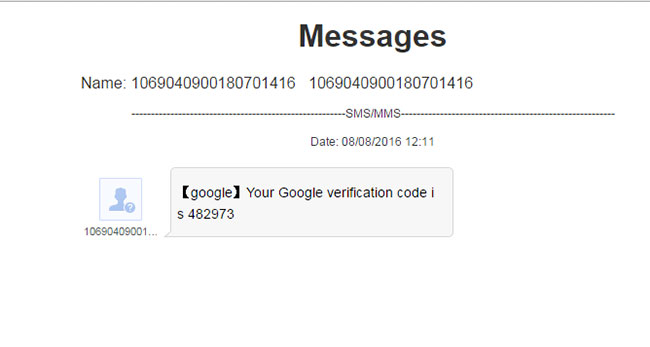
おそらく、インターネットをサーフィンして「テキストメッセージをコンピューターに保存する方法」を確認し、他のものではなくFoneTransを選択する必要がある理由に疑問を持っているかもしれません. 以下は、FoneTransを選択する理由です:
- ダウンロードとインストールは、数回クリックするだけで完了できます。
- Windows版とMac版があります。 お使いのコンピュータがこのソフトウェアに適しているかどうかを心配する必要はありません。
- それは数分でiPhoneからコンピュータにテキストメッセージを保存するための速いツールです。
- iPhoneからコンピュータへのメッセージを簡単な手順で簡単に保存できます。
- iPhoneのメッセージをHTML、TXT、またはCSVファイルとしてエクスポートするので、コンピュータで表示できます。
- 入力ボックスで特定のメッセージを検索して時間を節約できます。
- データを失う危険性なしに、デバイスとコンピュータ間でデータを転送します。
- データを開示することなくあなたの個人データを保護します。
- 1回のクリックで複数の連絡先を管理できるため、iPhoneの連絡先をより簡単かつ迅速に追加、削除、編集、およびグループ化できます。
- メッセージを除く、連絡先、音楽、映画、テレビ番組、着信音、WhatsAppデータ、写真、リマインダー、カレンダーなどのさまざまなデータを管理するのに便利なプログラムです。
- これは、iPhoneからiPhoneへ、iPhoneからiTunesへ、コンピュータからiPhone、そしてiPhoneから新しいiPhoneへ、上記のデータを簡単、安全かつ迅速に転送するのに役立ちます。
iOS用のFoneTransを使えば、iPhoneからコンピュータへデータを自由に転送できます。 iPhoneのテキストメッセージをコンピュータに転送できるだけでなく、写真、ビデオ、連絡先も簡単にPCに移動できます。
- 写真、ビデオ、連絡先、WhatsApp、その他のデータを簡単に転送します。
- 転送する前にデータをプレビューします。
- iPhone、iPad、iPod touchが利用可能です。
